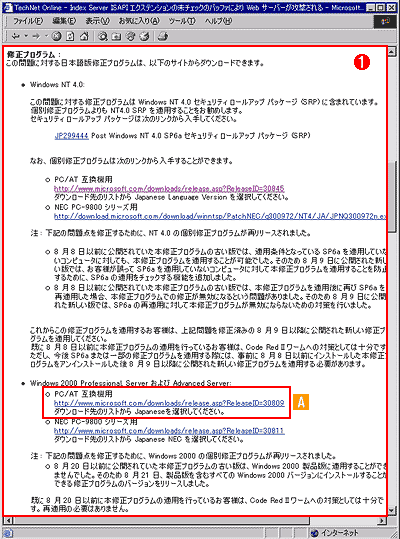Windows
TIPS
| [System Environment] | |||||
セキュリティ・パッチを適用する(2)→ 解説を読むデジタルアドバンテージ 2001/06/22 2002/01/30 更新 |
|||||
| 操作方法 |
これらの情報を読んでみて、システムに適用すべきだと判断した場合は、そのページの下の方に用意されているモジュールをダウンロードして、システムにパッチを当てる。
| セキュリティ・ホールの修正プログラム | ||||||
| セキュリティ・パッチは、このセキュリティ情報ページの下の方に用意されているので、使用するシステムに応じて「PC/AT互換機用」か「NEC PC-9800シリーズ用」をダウンロードする。 | ||||||
|
セキュリティ・パッチを適用したいOSや機種を選んでそれをクリックすると、次のように実際のダウンロード画面が表示される。セキュリティ・パッチは、以下のように、日本語版だけではなく、全世界のWindows向けバージョンが一括して管理されている。ここで「Japanese」か「Japanese NEC」を選んで[Go]ボタンをクリックすると、実際のダウンロード画面が表示される。
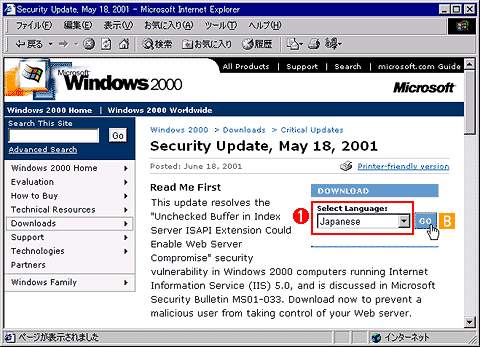 |
||||||
| セキュリティ・パッチのダウンロード画面 | ||||||
| 実際のパッチ・プログラムは、日本語版Windowsだけでなく、全世界のWindows向けバージョンが一括して管理されているので、「Japanese」もしくは「Japanese NEC」を選んで[Go]をクリックする。 | ||||||
|
以上の操作を行うと、次にやっと実際にダウンロードするファイルを選択する画面が表示される。これを選んで、ローカルに保存するか、そのまま実行する。
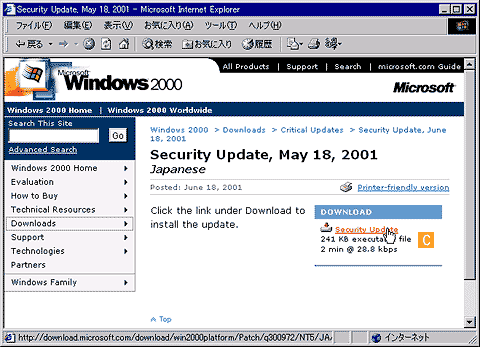 |
|||
| ファイルのダウンロード画面 | |||
| 以上の操作を終えると、やっと実際にダウンロードするファイル名が表示される。これをローカルに保存して実行するか、そのまま直接実行する。 | |||
|
| 関連記事(Windows Server Insider) | ||
| Security Info | ||
| Windows TIPS:セキュリティ・パッチの3つのレベル | ||
| Windows TIPS:セキュリティ・パッチの適用状態を調べる―― HFNetChkツールの使用法 ―― | ||
| 関連リンク | ||
| TechNet セキュリティ センターのページ(マイクロソフト) | ||
| マイクロソフト セキュリティ情報一覧のページ(マイクロソフト) | ||
| マイクロソフト プロダクト セキュリティ 警告サービスの説明ページ(マイクロソフト) | ||
この記事と関連性の高い別の記事
- セキュリティ・パッチの3つのレベル(TIPS)
- 月例セキュリティ修正プログラムを.ISOイメージで入手する(TIPS)
- セキュリティ・パッチの適用状態を調べる―― HFNetChkツールの使用法 ――(TIPS)
- セキュリティ情報をいち早く入手する(TIPS)
- サポート技術情報の更新通知サービスを利用する(TIPS)
このリストは、デジタルアドバンテージが開発した自動関連記事探索システム Jigsaw(ジグソー) により自動抽出したものです。
generated by

| INDEX | ||
| [Windows TIPS] | ||
| セキュリティ・パッチを適用する(1) | ||
| セキュリティ・パッチを適用する(2) | ||
| セキュリティ・パッチを適用する(3) | ||
| 「Windows TIPS」 |
Windows Server Insider フォーラム 新着記事
- Azure Web Appsの中を「コンソール」や「シェル」でのぞいてみる (2017/7/27)
AzureのWeb Appsはどのような仕組みで動いているのか、オンプレミスのWindows OSと何が違うのか、などをちょっと探訪してみよう - Azure Storage ExplorerでStorageを手軽に操作する (2017/7/24)
エクスプローラのような感覚でAzure Storageにアクセスできる無償ツール「Azure Storage Explorer」。いざというときに使えるよう、事前にセットアップしておこう - Win 10でキーボード配列が誤認識された場合の対処 (2017/7/21)
キーボード配列が異なる言語に誤認識された場合の対処方法を紹介。英語キーボードが日本語配列として認識された場合などは、正しいキー配列に設定し直そう - Azure Web AppsでWordPressをインストールしてみる (2017/7/20)
これまでのIaaSに続き、Azureの大きな特徴といえるPaaSサービス、Azure App Serviceを試してみた! まずはWordPressをインストールしてみる
|
|
Windows Server Insider 記事ランキング
本日
月間